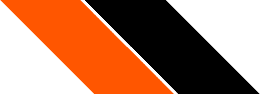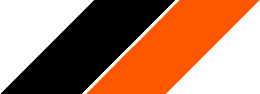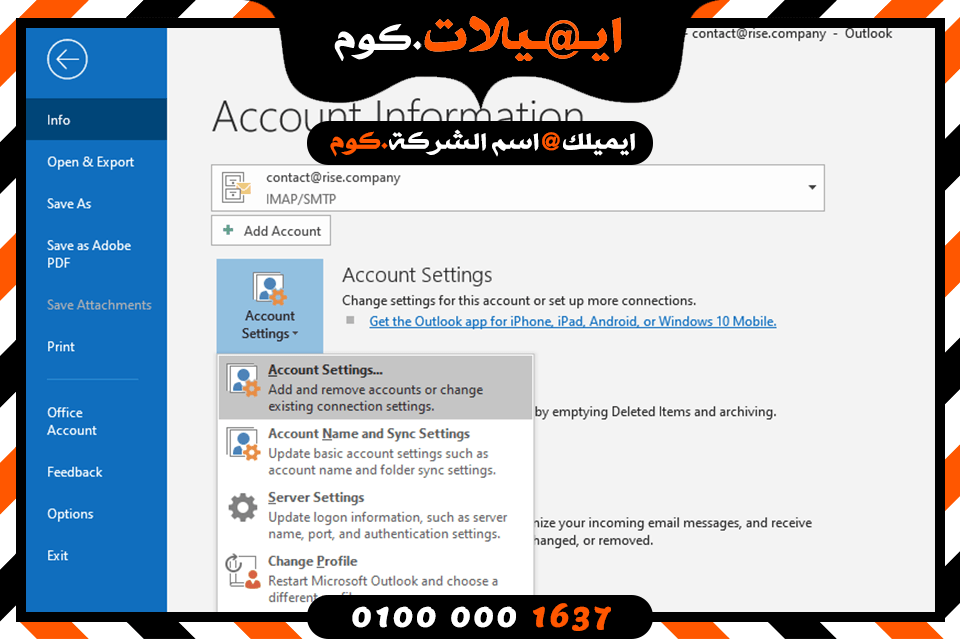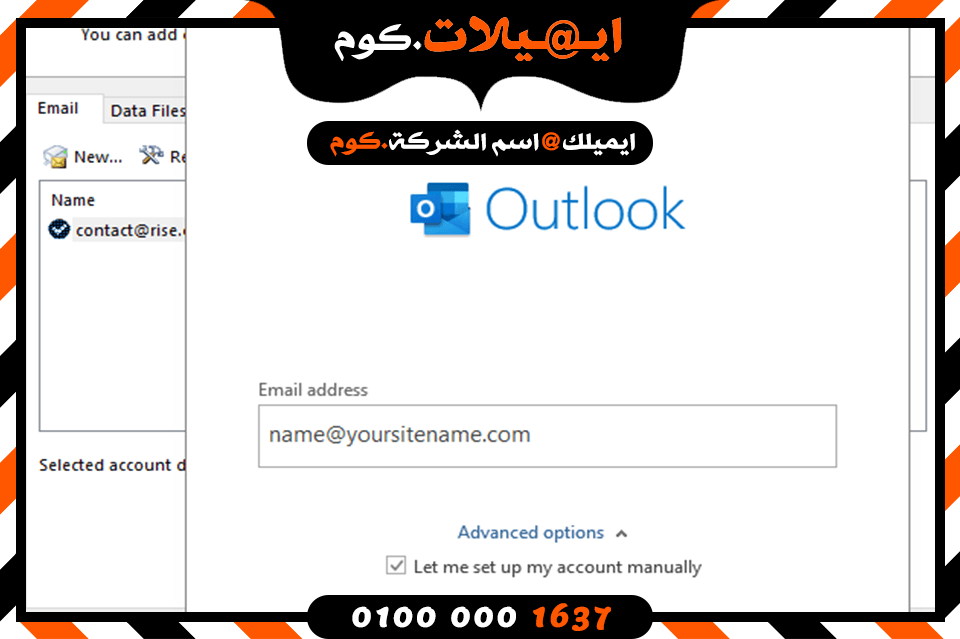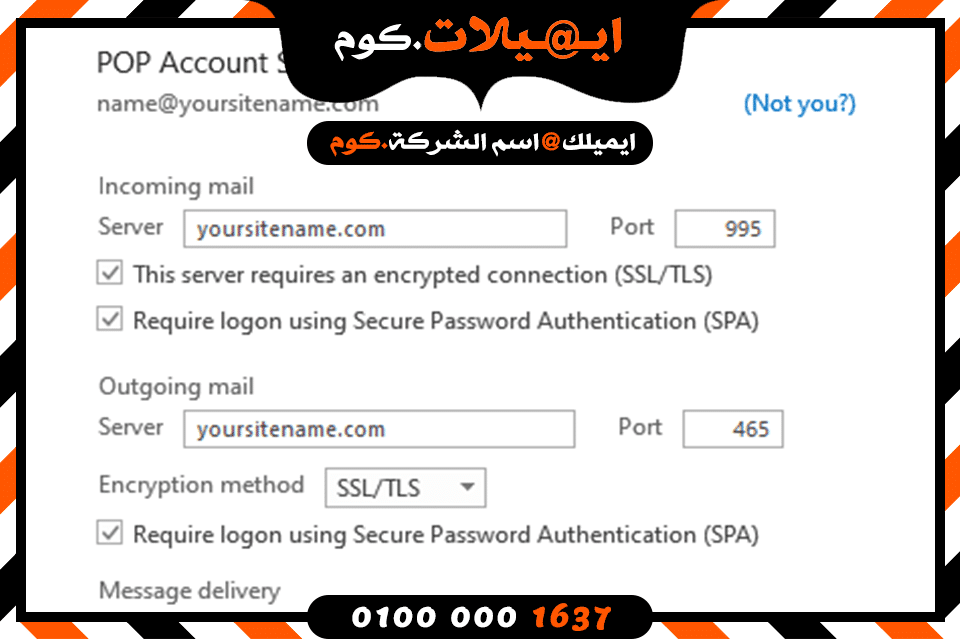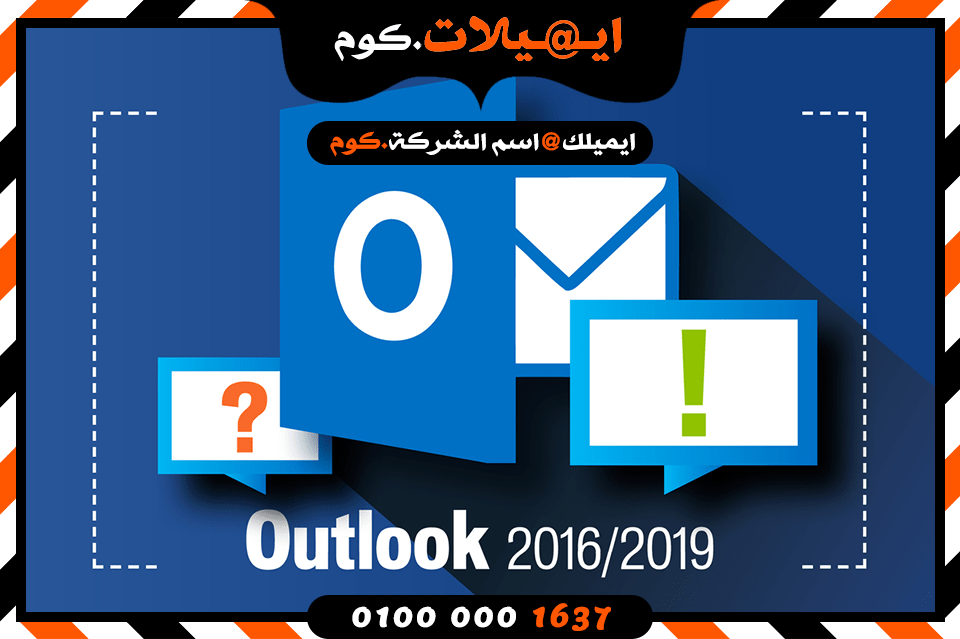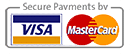ايميلات الموظفين الاوت لوك
طريقة فتح ايميلات موظفين الشركة من على الاوت لوك
ايميلات.كوم طريقة ربط الايميل على برنامج الاوت لوك:
داخل برامج الاوفيس هتجد مع برنامج الوورد و الاكسيل برنامج الاوت لوك يقدم مميزات و خواص كثيرة رائعة ولكى يتم تثبيت الايميل على الكمبيوتر هناك بعض الخطوات : قم بفتح البرنامج من قائمة Start ثم All Programs ثم Microsoft Office ثم اختار برنامج الاوت لوك Outlook ثم من الاعدادات من قائمة ملف File ثم من إعدادات الحساب ادخل على Account Settings/ثم اضغط على جديد new /ثم اجعل E-mail Account ضبط إعدادات الخادم يدويا Manual Setup Server Settings /ثم إختيار POP or IMAP وستظهر نافذة اعدادات الايميل ادخل بيانات الايميل الخاصة بك.


Your name: Use the real name
Email address: name@yourcompanyname.com
Account type: POP3 / IMAP
Incoming Server: yourcompanyname.com
Outgoing Server: yourcompanyname.com
Username: name@yourcompanyname.com
Password: Use the email account’s password
Check (✓): Require login using Secure Password Authentication
# (Outgoing server)
Check (✓): my outgoing (SMTP) requires authentication
# (Advanced)
1- Incoming Server (pop3): 995 (use 993 for IMAP )
Check (✓): This server requires an encrypted connection SSL
2- Outgoing Server (SMTP): 465
Select Use the following type of encrypted connection: SSL
Control panel: yourcompanyname.com/cpanel
Email Panel: yourcompanyname.com/webmail
ايميلات.كوم طريقة ربط الايميل على تطبيق الاوت لوك:
اذا كان هاتفك اندرويد اذهب الى متجر جوجل بلاى Google Play ثم قم بتنزيل تطبيق اوت لوك outlook -> بعد التثبيت يتم الدخول عليه ثم ازالة علامة صح من على الايميل الافتراضى الشخصي المسجل من gmail والضغط على Skip -> يتم ادخال الايميل ثم الضغط على Continue وهيظهر فى الاعلى Connect Exchange يجب تغييرها -> يتم من خلال علامة الاستفهام فى الاعلي ثم اختيار Change account provider -> يتم اختيار POP وهو الاكثر استقرارا او اختر IMAP لميزة Sync و بعد ذلك هتظهر نافذة اعدادات الايميل الوراردة ثم الصادرة -> ادخل موقع الشركة فى server و الايميل فى username واختر تشفير SSL – Accept all certificates .
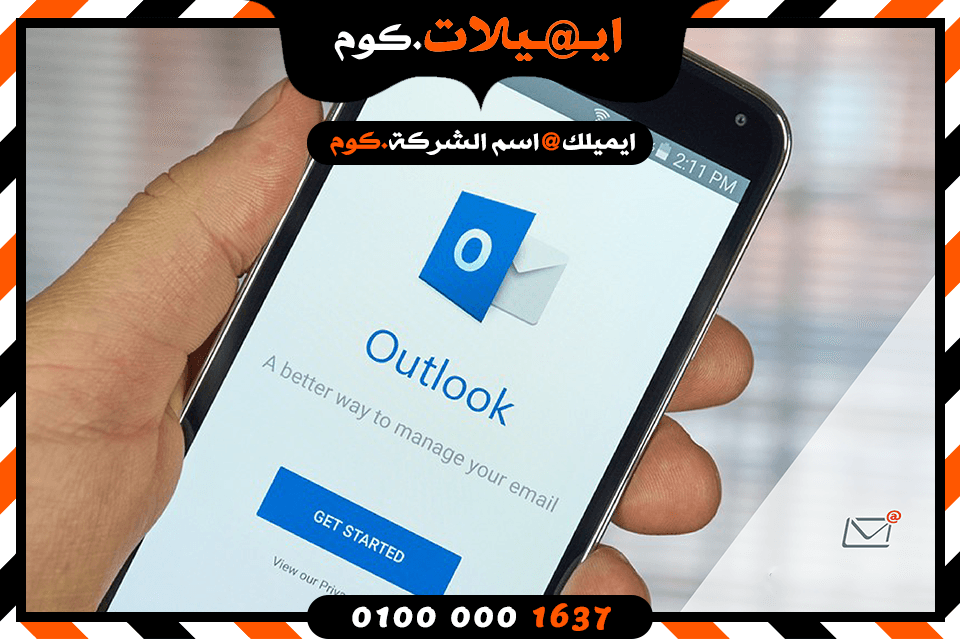
الويب ميل Webmail شرح لوحة فتح الايميل
شرح تثبيت الايميل على الكمبيوتر – شرح تثبيت الايميل على الموبايل – شرح عمل توقيع للايميل